
Tiada yang mengecewakan seperti papan kekunci iPhone yang perlahan atau tidak responsif. Papan kekunci iPhone biasa harus mencetak setiap huruf sambil anda mengetiknya. Sebarang pengalaman yang kurang daripada ini memerlukan perhatian segera anda. Sama ada papan kekunci iPhone anda kadangkala tidak berfungsi atau tidak berfungsi sepenuhnya pada pertengahan menaip, berikut ialah beberapa penyelesaian yang diuji dan dipercayai untuk menyelesaikan isu ketinggalan papan kekunci iPhone.
- Paksa mulakan semula iPhone anda
- Alih keluar papan kekunci pihak ketiga
- Tetapkan Semula Kamus Papan Kekunci
- Tutup paksa semua apl dan apl latar belakang yang dibuka
- Dayakan Kurangkan Pergerakan
- Lumpuhkan teks Ramalan pada iPhone anda
- Lumpuhkan dan dayakan semula tetapan Papan Kekunci
- Cuba gunakan papan kekunci pada apl lain
- Kemas kini versi iOS anda
- Tetapkan semula iPhone
1. Paksa mulakan semula iPhone anda
Papan kekunci anda mungkin tidak rosak. Papan kekunci anda mungkin ketinggalan disebabkan penggunaan memori yang berlebihan pada iPhone. Jika iPhone anda telah digantung kerana ini, papan kekuncinya juga mungkin berhenti berfungsi. Hanya dengan memaksa semula iPhone anda memberikan papan kekunci anda permulaan yang baharu. Lihat cara untuk memaksa semula mana-mana model iPhone untuk menyelesaikan masalah ini.
Anda harus mengelak daripada membuka berbilang apl serentak pada iPhone anda untuk mengelakkan kejadian pada masa hadapan. Jika anda mesti membuka banyak apl, tutup apl yang anda tidak gunakan secara aktif untuk mengecilkan RAM iPhone anda.
2. Alih keluar papan kekunci pihak ketiga
Papan kekunci pihak ketiga ialah cara yang bagus untuk menerokai penaipan mewah atau disokong pada iPhone. Tetapi kadangkala, mereka juga memperlahankan peranti anda. Sesetengah papan kekunci pihak ketiga juga mengumpul data anda dan membuat permintaan yang berat.
Jika anda menggunakan papan kekunci pihak ketiga seperti papan kekunci Grammarly atau Microsoft SwiftKey, cuba tukar semula kepada papan kekunci iPhone lalai, yang lebih ringan. Selanjutnya, anda juga boleh mahu mengalih keluar papan kekunci daripada senarai papan kekunci iPhone anda. Untuk membuat ini:
- Pergi ke Tetapan → Umum → Ketik Papan Kekunci.
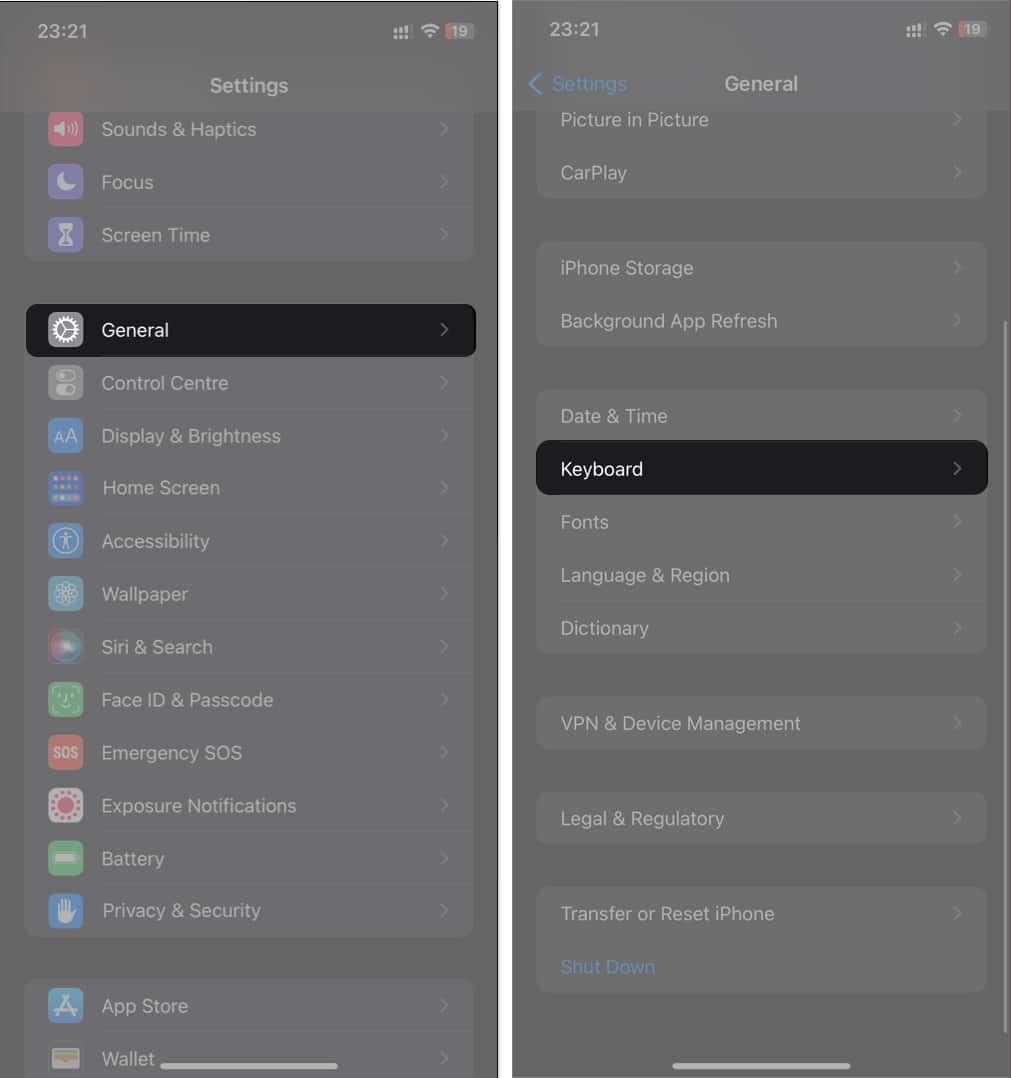
- Pilih Papan Kekunci → Ketik Edit di bahagian atas sebelah kanan.
- Sentuh ikon bulat merah di sebelah kiri papan kekunci pihak ketiga.
- Akhir sekali, ketik Padam di sebelah kanan untuk mengalih keluar papan kekunci.
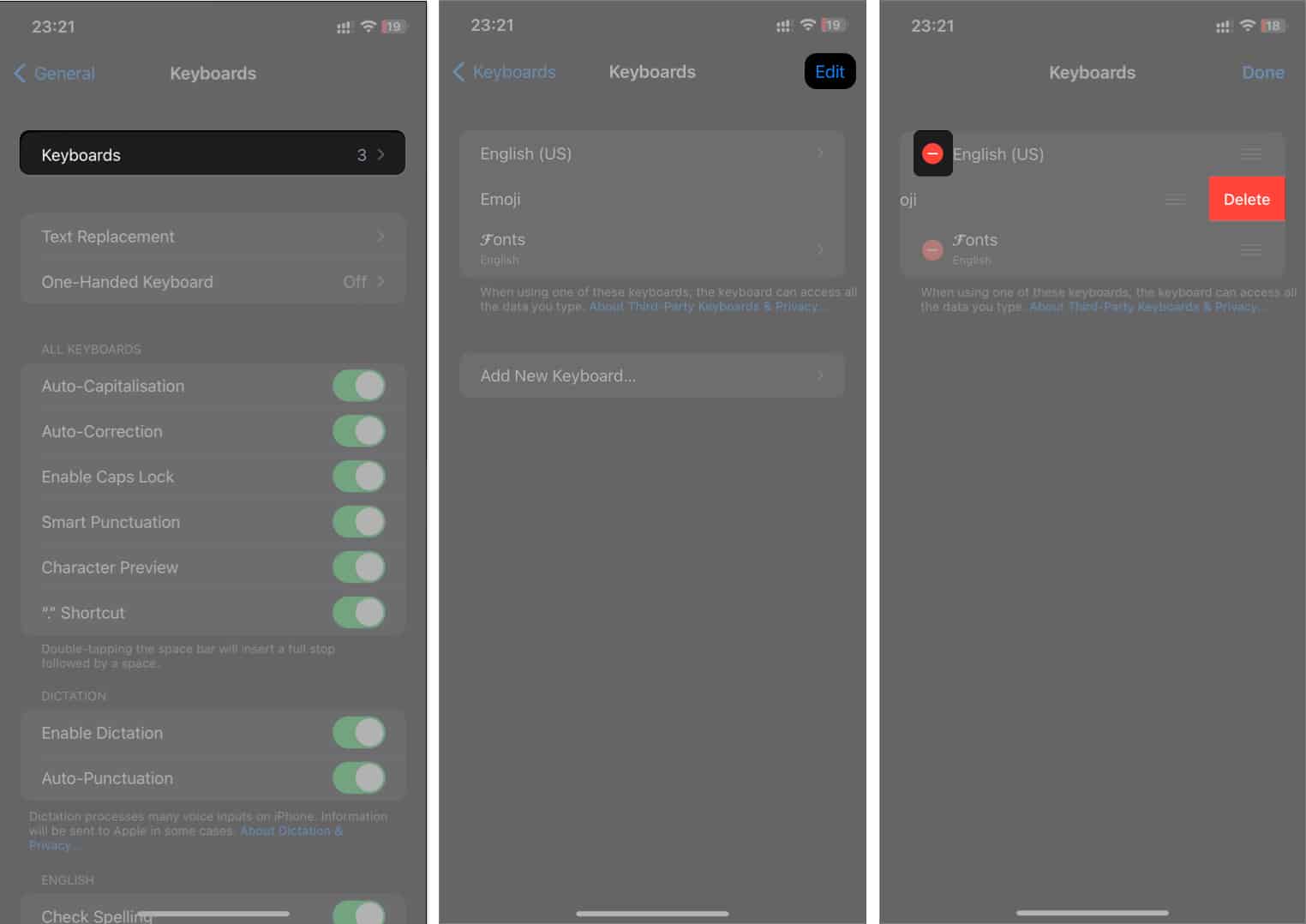
3. Tetapkan Semula Kamus Papan Kekunci
Kemas kini iOS sebelumnya mungkin telah menyebabkan papan kekunci iPhone anda ketinggalan. Hanya menetapkan semula papan kekunci berfungsi dalam kes itu. Perlu diingat bahawa apabila anda menetapkan semula papan kekunci anda, anda akan kehilangan semua tetapan papan kekunci sebelumnya, termasuk perkataan yang disimpan.
Tetapi ini adalah salah satu cara yang terbukti untuk memulakan papan kekunci anda. Untuk menetapkan semula papan kekunci iPhone anda:
- Pergi ke Tetapan → Umum.
- Ketik Pindahkan atau Tetapkan Semula iPhone → Ketik Tetapkan Semula.

- Ketik Tetapkan Semula Kamus Papan Kekunci.
- Masukkan kod laluan anda apabila digesa.
- Akhir sekali, ketik Tetapkan Semula Kamus.
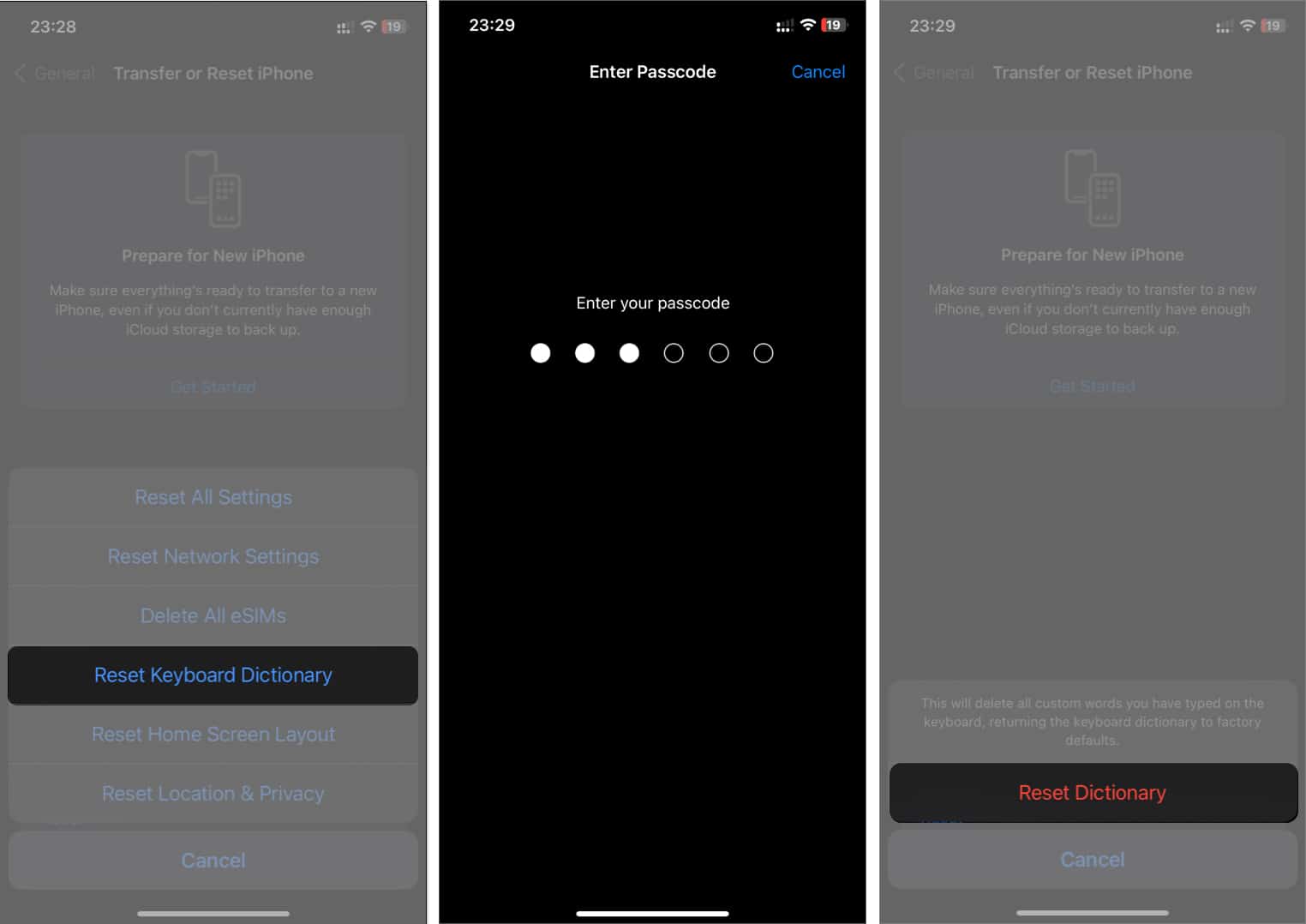
4. Tutup paksa semua apl dan apl latar belakang yang dibuka
Membuka banyak apl pada satu masa memakan RAM iPhone anda. Ini mungkin menyebabkan papan kekunci ketinggalan. Selain meningkatkan papan kekunci, menutup paksa semua apl yang dibuka adalah salah satu cara untuk mempercepatkan iPhone yang perlahan. Memandangkan kaedah untuk menutup apl berbeza-beza merentas model iPhone, lihat panduan kami tentang apl penutupan paksa pada model iPhone yang berbeza.
Sebagai bonus, anda juga harus cuba menutup semua apl latar belakang, yang biasanya tidak dibuka dengan jelas. Untuk membuat ini:
- Pergi ke Tetapan → Umum → Pergi ke Muat Semula Apl Latar Belakang.
- Ketik Muat Semula Apl Latar Belakang.
- Pilih Mati untuk menyahaktifkan apl daripada berjalan di latar belakang.
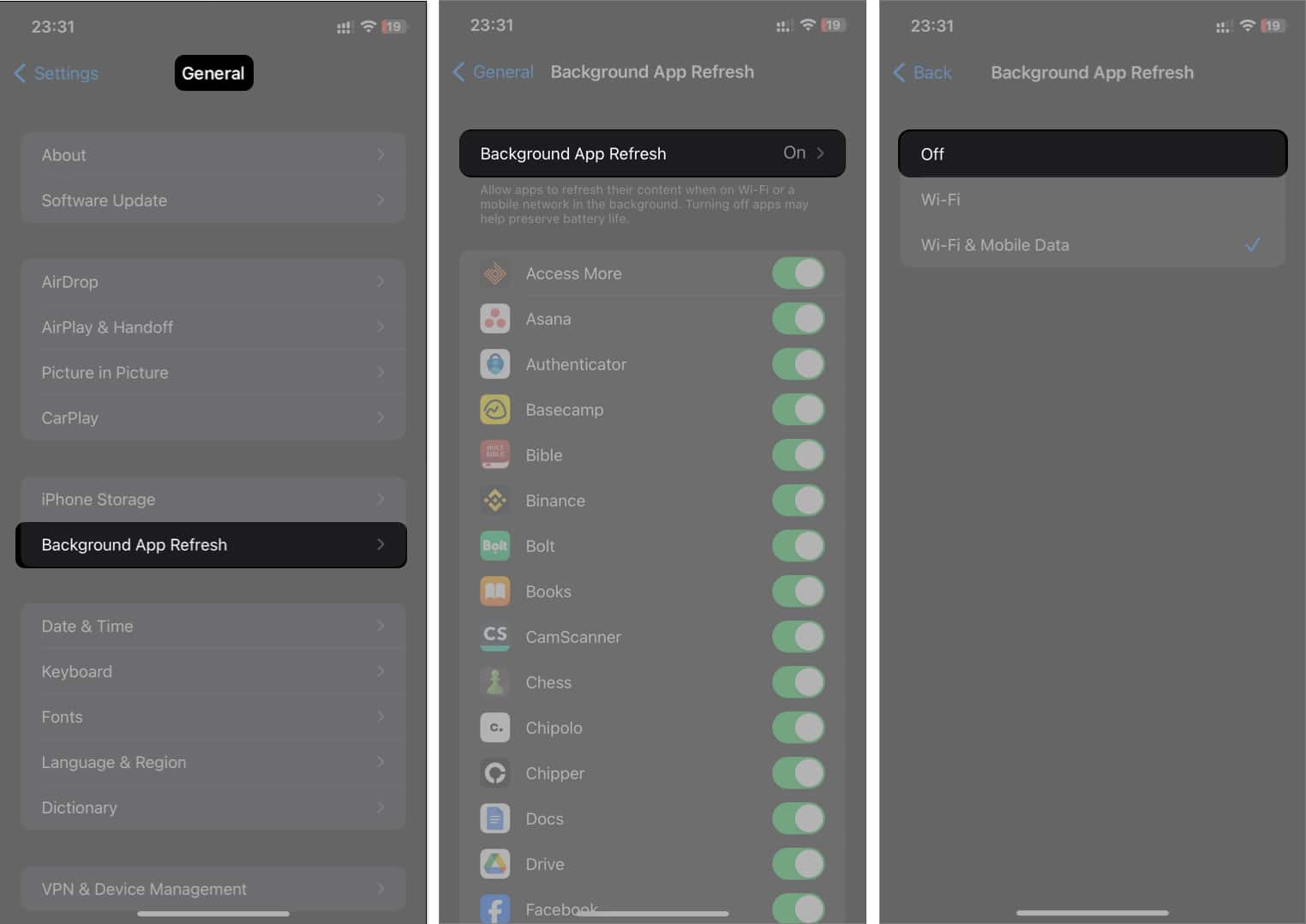
Setelah selesai, cuba buka kawasan teks dan semak sama ada papan kekunci anda kembali normal.
5. Dayakan Kurangkan Pergerakan
Menghidupkan Reduce Motion boleh menyelesaikan isu ketinggalan papan kekunci iPhone. Ia boleh mengoptimumkan prestasi UI dan boleh membatalkan isu ketinggalan yang disebabkan oleh perkara yang sama.
- Pergi ke Tetapan → Kebolehcapaian → Gerakan.
- Togol pada Kurangkan Gerakan.
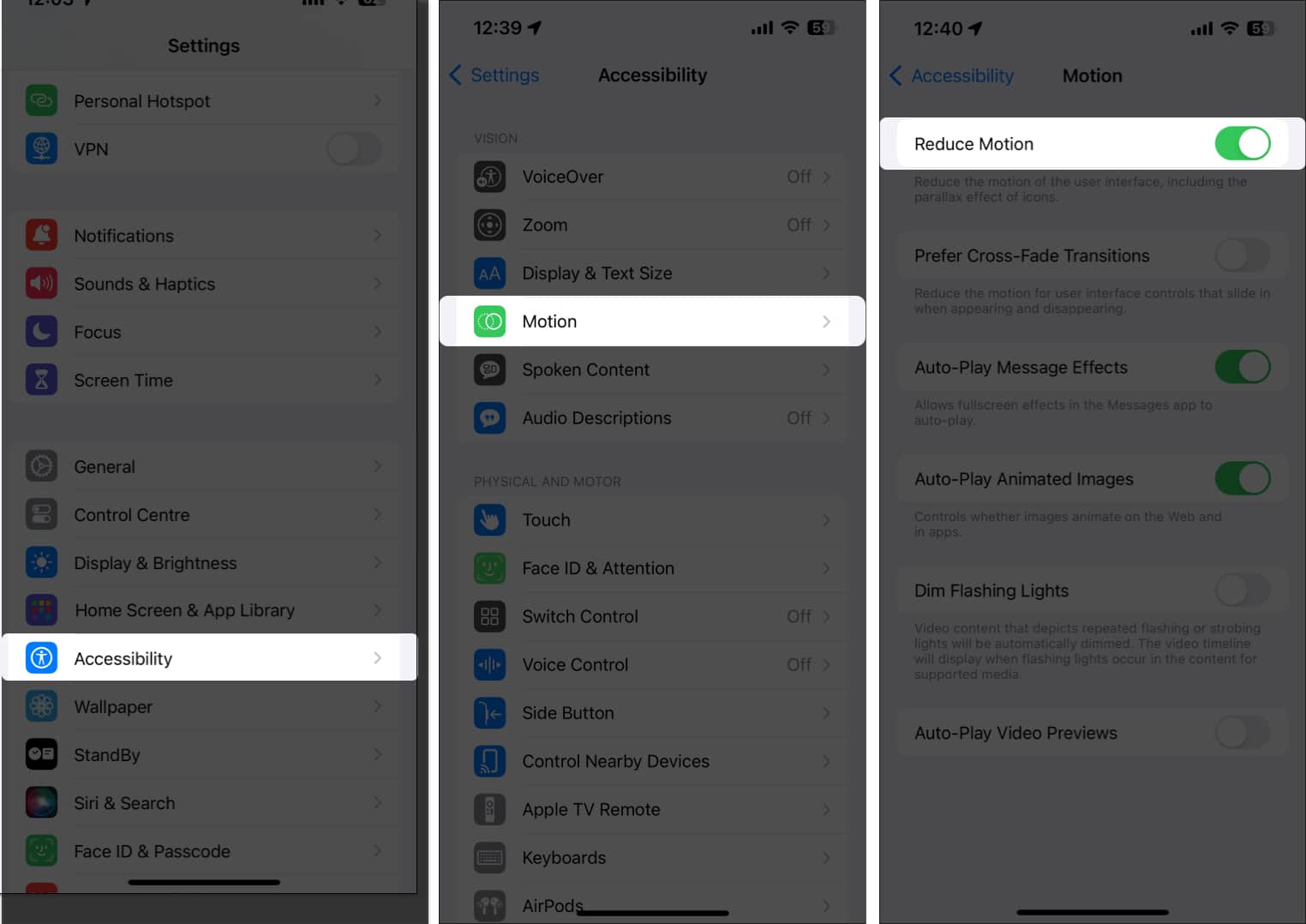
6. Lumpuhkan teks Ramalan pada iPhone anda
Dengan iOS 17, Apple telah meningkatkan keupayaan papan kekunci iPhone untuk meramal teks. Walau bagaimanapun, oleh kerana perisian ini sedikit buggy, pengguna mungkin tidak dapat memanfaatkan sepenuhnya ciri ini pada papan kekunci iPhone.
Adalah lebih baik untuk mematikan teks Ramalan sekiranya anda merasakan perkara itu menyebabkan papan kekunci iPhone anda ketinggalan.
- Pergi ke Tetapan → Umum → Papan kekunci.
- Tatal ke bawah dan matikan Predictive.
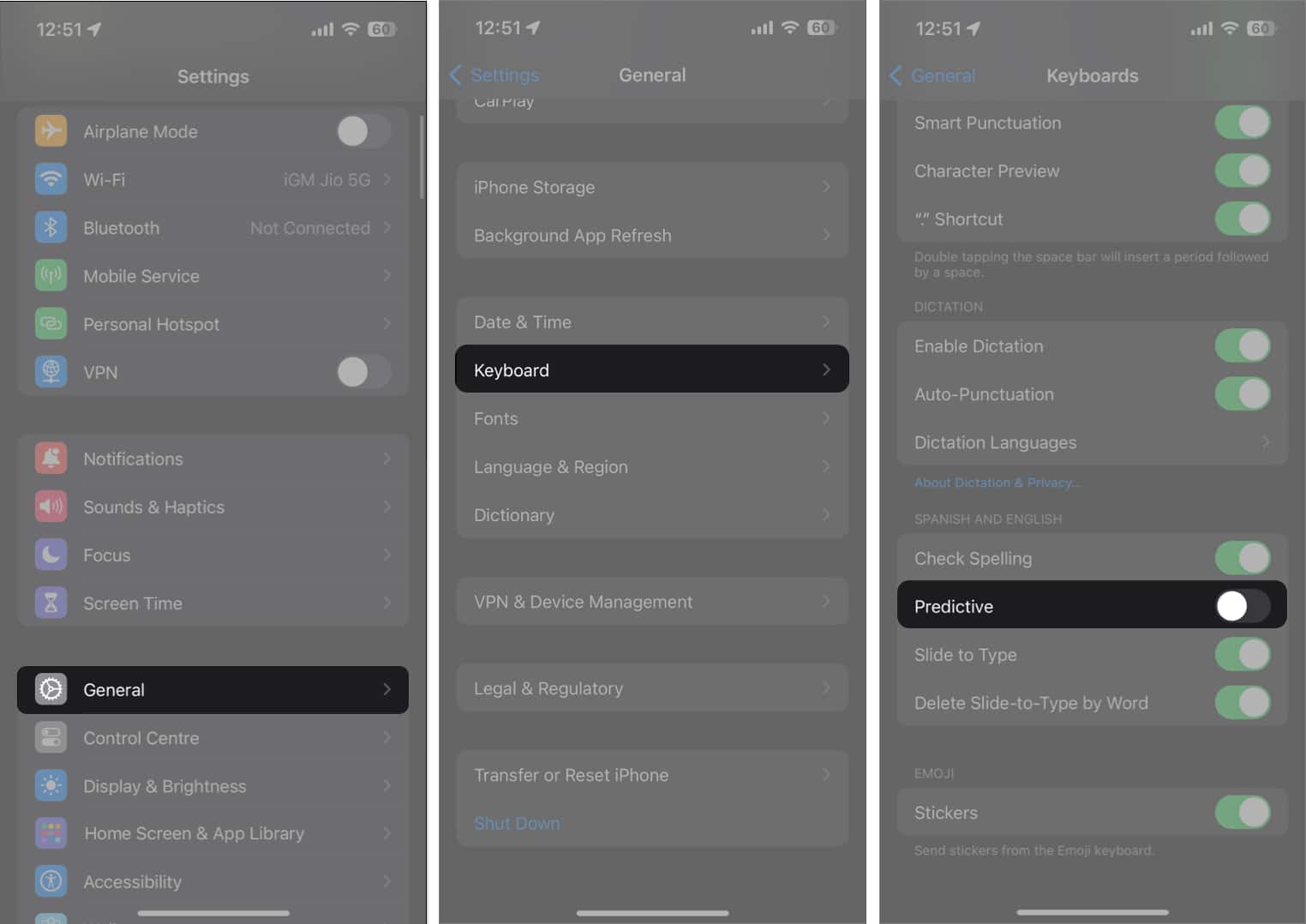
7. Lumpuhkan dan dayakan semula tetapan Papan Kekunci
Walaupun jarang dan boleh dikatakan tidak wajar, beberapa pengguna telah mengadu bahawa papan kekunci iPhone kadangkala membeku apabila tetapan papan kekunci seperti semakan ejaan dan pembetulan automatik aktif.
Saya cadangkan untuk menyahaktifkan semua tetapan dahulu. Untuk menangkap pelakunya, mula mengaktifkannya satu demi satu. Kemudian, cuba gunakan papan kekunci setiap kali anda mendayakan tetapan. Anda boleh mengenal pasti punca masalah dengan cara ini.
- Pergi ke Tetapan → Umum → Papan kekunci.
- Togol matikan semua tetapan. Kemudian, aktifkan satu demi satu dan cuba gunakan papan kekunci selepas setiap ciri dihidupkan.
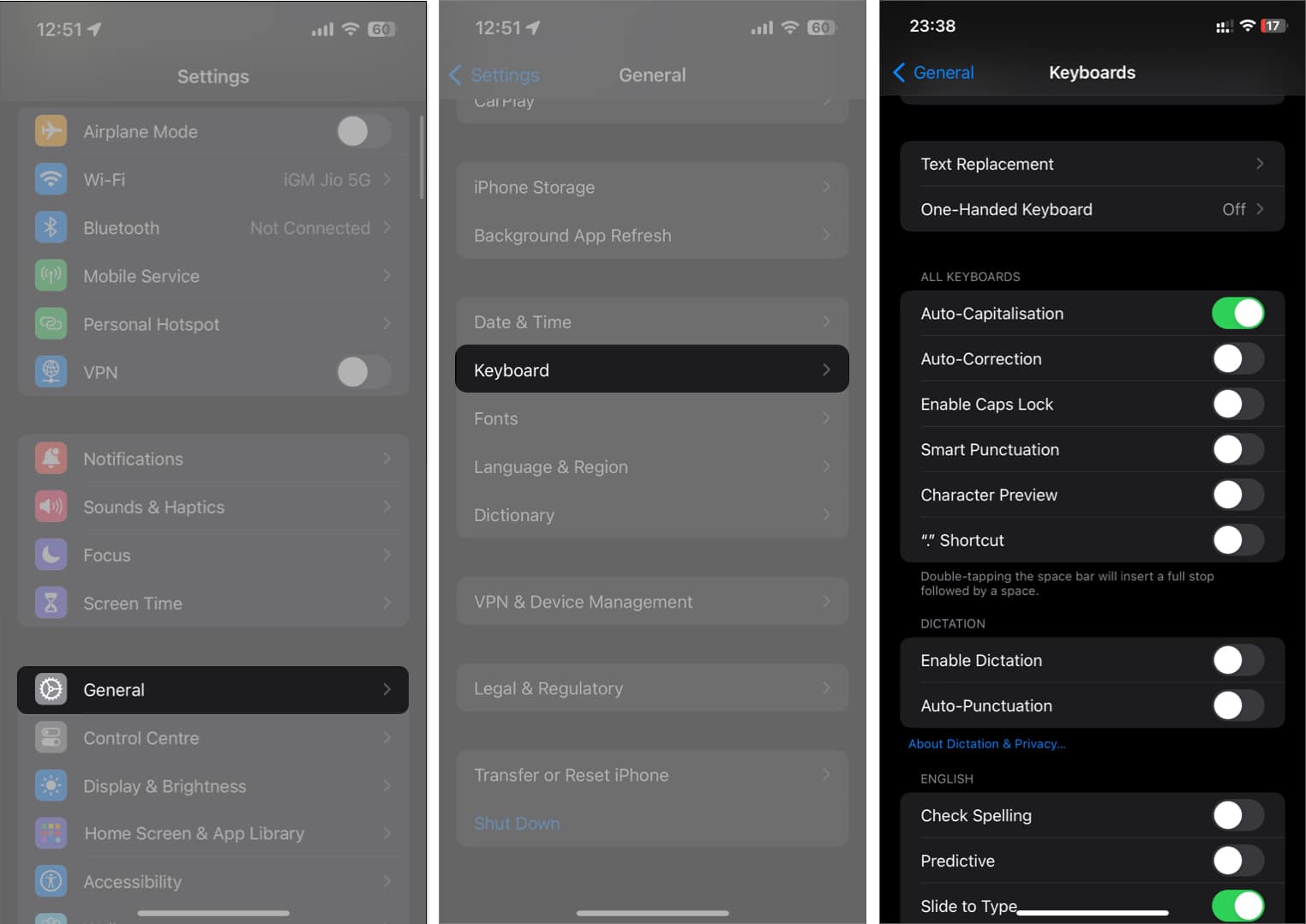
Jika papan kekunci tidak membeku lagi selepas anda menogol semua tetapan, masalahnya terletak pada salah satu tetapan papan kekunci. Seperti yang dikatakan sebelum ini, mula mengaktifkan setiap tetapan sekali lagi. Contohnya, jika anda telah menogol Auto-Permodalan, gunakan papan kekunci untuk melihat sama ada masalah itu kembali. Ulangi ini untuk setiap tetapan sehingga anda menentukan puncanya.
8. Cuba gunakan papan kekunci pada apl lain
Papan kekunci mungkin ketinggalan apabila anda cuba menaip dalam apl tertentu. Beberapa apl yang banyak dicache seperti Chrome, Facebook, LinkedIn dan Twitter (X) boleh menyeret iPhone anda tanpa meninggalkan papan kekuncinya.
Dengan itu, cuba kurangkan apl apabila papan kekunci anda menjadi perlahan. Kemudian, buka apl lain dan cuba gunakan papan kekunci di dalamnya. Anda boleh mencuba beberapa apl berturut-turut. Jika papan kekunci berfungsi dalam apl lain tetapi hanya membeku dalam satu apl atau beberapa apl tertentu, pastikan anda mengemas kini apl itu jika ia sudah lapuk.
9. Kemas kini versi iOS anda
Perisian lapuk tidak dapat diramalkan dan boleh menyebabkan banyak masalah asas, termasuk ketidakserasian apl yang mungkin memperlahankan papan kekunci. Cuma kemas kini iPhone anda kepada versi iOS terbaharu untuk mengelakkan perkara ini dan biarkan Apple membetulkan isu tersebut.
- Pergi ke Tetapan → Umum → Kemas Kini Perisian.
- Jika terdapat kemas kini yang tersedia, ketik Muat Turun & Pasang.
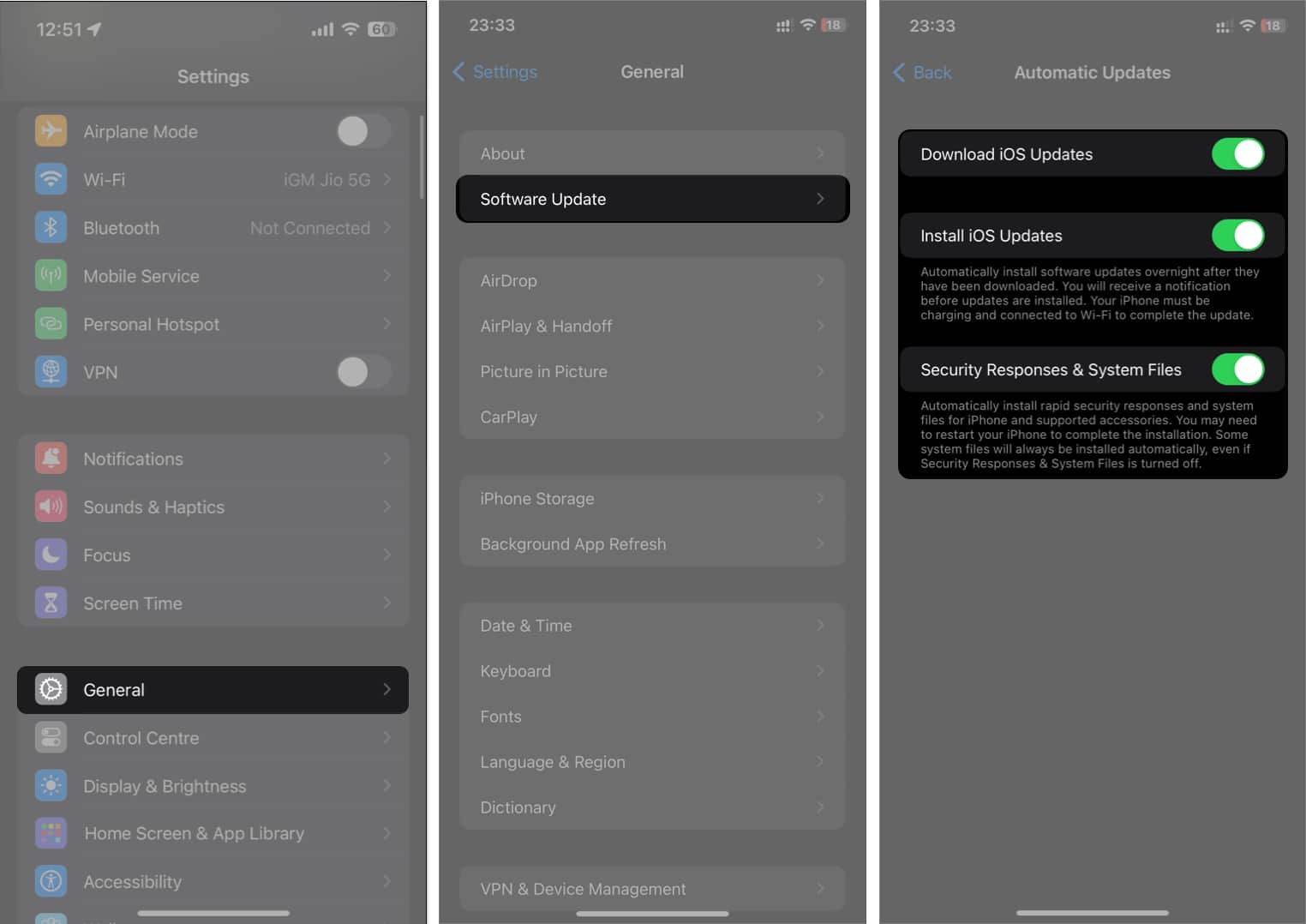
Selanjutnya, anda mungkin ingin menghidupkan kemas kini automatik untuk memastikan anda tidak terlepas keluaran iOS berikutnya.
10. Tetapkan semula iPhone
Jika semuanya gagal, anda harus mempertimbangkan untuk menetapkan semula iPhone anda kepada lalai kilangnya. Ini pasti akan mengosongkan papan kekunci yang ketinggalan pada iPhone anda. Walau bagaimanapun, tindakan ini akan memadamkan semua fail pada iPhone anda. Pastikan anda membuat sandaran iPhone anda sebelum menetapkan semula; ini membantu anda memulihkan fail anda daripada sandaran supaya anda tidak kehilangan fail berharga.
- Pergi ke Tetapan → Umum → Pindahkan atau Tetapkan Semula iPhone.
- Ketik Tetapkan Semula.

- Ketik Tetapkan Semula Semua Tetapan. Masukkan kod laluan anda dan ikut arahan pada skrin untuk memulihkan iPhone anda kepada tetapan kilangnya.
Papan kekunci sepatutnya menjadi kebimbangan anda yang paling sedikit semasa menggunakan iPhone. Tetapi isu kecil seperti membekukan papan kekunci kadangkala berlaku – ia boleh membingungkan. Adakah anda menghidupkan dan menjalankan semula papan kekunci anda? Beritahu saya apa yang berkesan untuk anda di bahagian komen.
Baca lebih lanjut:
- Cara membuat Poster Kenalan dan Foto pada iPhone
-
Cara menggunakan NameDrop pada iPhone
-
Cara menggunakan Pemeriksaan Keselamatan pada iPhone
Pembaca seperti anda membantu menyokong iGeeksBlog. Apabila anda membuat pembelian menggunakan pautan di tapak kami, kami mungkin mendapat komisen ahli gabungan. Baca lagi.
Profil Pengarang
Idowu
Idowu ialah seorang penulis teknologi yang gemar dan pelayar perisian yang gemar menutup jurang pengetahuan dalam perisian pengguna, termasuk apa sahaja yang berkaitan dengan iPhone. Nah, apabila dia tidak membaca dan mempelajari perkara baharu, anda akan dapati Idowu kalah hebat pada papan catur yang kukuh atau hampir pada Lichess.
